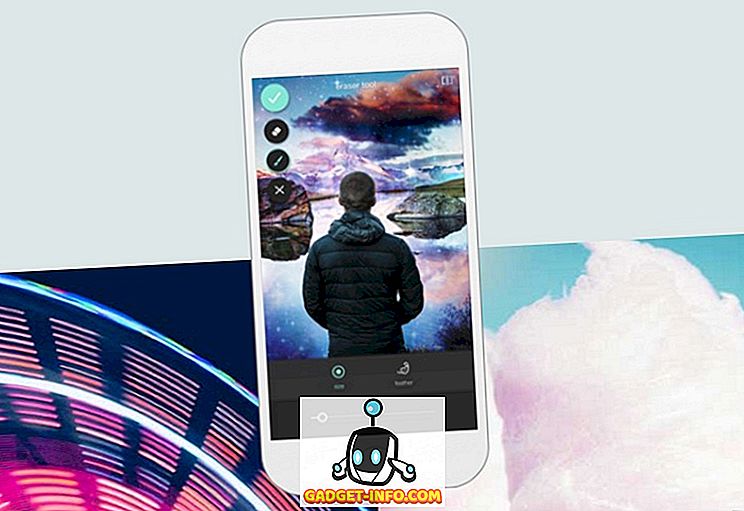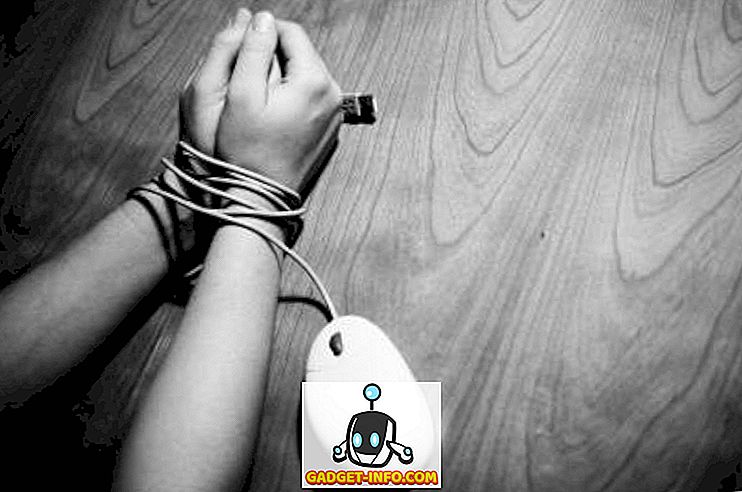Windows har vane med at løbe ind i problemer, når du mindst forventer det, og det kan skabe mange problemer. Så det er vigtigt, at du gemmer en sikkerhedskopi af alle dine vigtige filer og mapper. Mens du sikkerhedskopierer dine filer og mapper, er det en god idé, at Windows giver dig mulighed for at lave en sikkerhedskopi af hele operativsystemet, som kan hjælpe dig med at genoprette eller reparere en Windows-pc til arbejdsvilkår.
Windows 7 introducerede evnen til at oprette et genoprettelsesdrev eller en disk, og Windows 10 indeholder også funktionen. Men muligheden er lidt begravet i kontrolpanelet. Så uden yderligere ado, hvordan kan du oprette et genoprettelsesdrev eller en disk i Windows 10:
Bemærk : En 64-bit genoprettelsesbillede kan kun bruges til at reparere eller gendanne pc'er, der kører 64-bit versionen af Windows 10. Det samme gælder også 32-bit versionen.
Hvad du har brug for:
- 1 GB eller derover (afhængigt af dine data) USB-flashdrev eller en tom disk.
- CD / DVD-drev (hvis du bruger diskmetoden)
- En arbejdsversion af Windows 10
Oprettelse af en Recovery Drive
1. Åbn Kontrolpanel og søg efter "Recovery" gennem søgefeltet øverst til højre. Fra resultaterne skal du klikke på "Create a recovery drive" under System-sektionen.

2. Når du har accepteret vejledningen, åbnes dialogboksen Gendannelsesdrev. Her kan du vælge at sikkerhedskopiere systemfiler eller ej .

Bemærk : Vi vil anbefale dig at sikkerhedskopiere systemfiler, men det vil medføre, at processen tager længere tid. For eksempel, da vi sikkerhedskopierede systemfilerne, var størrelsen af genoprettelsen under 4 GB, og da vi fjernede markeringen for at sikkerhedskopiere systemfiler, var størrelsen under 512 MB.
3. Derefter skal du vælge USB-flashdrevet. Vælg bare drevet og klik på "Næste" . Derefter vises der en advarsel, der tyder på, at USB-flashdrevet bliver formateret, og du vil miste de filer, du har i drevet. Så det er vigtigt at sikre, at du ikke har nogen vigtige filer i drevet.

4. Gendannelsesprocessen starter derefter. Det tager cirka 20 minutter, hvis du sikkerhedskopierer systemfiler og mindre end 5 minutter ellers.

5. Når det er færdigt, vil du se dit USB-flashdrev omdøbt "Recovery", med genoprettelsesfilerne.

Oprettelse af en Recovery Disk
1. Åbn Kontrolpanel på Windows 10 og søg efter "Backup and Restore" . Vælg de første resultater, der siger "Backup and Restore (Windows 7)" .

2. På siden Sikkerhedskopiering og gendannelse skal du klikke på indstillingen i den venstre bjælke, der siger "Opret en systemreparationsdisk" .

3. Vælg derefter dvd-drevet og klik på "Opret disk" .

4. Processen starter så, og din genoprettelsesskive bliver oprettet.
Gendan eller reparér din Windows 10-pc med Recovery Drive eller Disk
Når processen er færdig, kan du bruge genoprettelsesdrevet eller disken til at genoprette eller reparere din Windows-pc, hvis ting går galt. For at gøre det skal du starte op gennem genoprettelsesskiven eller drevet og gå til Avancerede systemindstillinger-> Fejlfinding-> Gendan .
Gendannelsesdisken eller drevet skal sandsynligvis reparere din pc, men i tilfælde af at det mislykkes, skal du muligvis nulstille din pc. Nå, det er alt hvad du behøver at vide, når det kommer til at skabe genoprettelsesdrev og diske. Lad os vide, hvis du er i tvivl i kommentarfeltet, og du kan helt sikkert forvente et svar fra os.